เช่นเดียวกับเว็บเบราว์เซอร์อื่น ๆ เว็บเบราว์เซอร์ ARC สำหรับ PC ก็จะบันทึกข้อมูลแคชเพื่อให้โหลดหน้าเว็บได้เร็วขึ้น แต่ถ้าคุณเป็นผู้ใช้ใหม่ของ ARC และเว็บเบราว์เซอร์ทำงานแปลก ๆ ล่ะ?
หากคุณพบปัญหาเช่นนี้ และต้องการล้างแคช คุกกี้ และ/หรือประวัติ คุณควรรู้วิธีที่ถูกต้องในการทำเช่นนั้น
แม้ว่า ARC จะออกแบบมาให้ใช้งานง่าย แต่คุณยังต้องมีเวลาเพื่อปรับตัวให้เข้ากับฟังก์ชันการทำงานของมัน ดังนั้นเพื่อให้ทุกอย่างง่ายขึ้นสำหรับคุณ ฉันจึงทำคู่มือนี้ขึ้นมาเพื่อแสดงวิธีการล้างแคชเบราว์เซอร์ใน Arc
วิธีการล้างแคชเบราว์เซอร์ใน Arc – Windows
หากคุณกำลังใช้เวอร์ชัน Windows ของเบราว์เซอร์ Arc คุณจะต้องทำตามขั้นตอนดังต่อไปนี้เพื่อล้างแคชที่ถูกเก็บไว้
1. เปิดเบราว์เซอร์ Arc บน PC Windows ของคุณ
2. ต่อไป คลิกที่ไอคอน Arc ที่มุมซ้ายบนของหน้าจอ
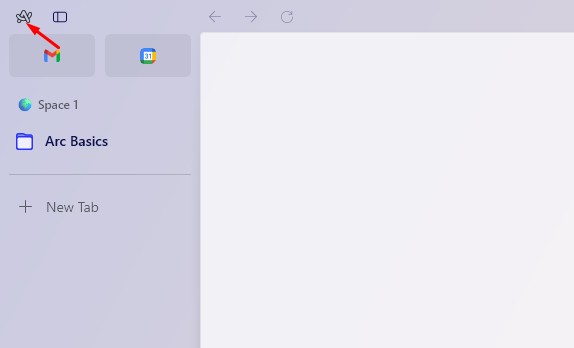
3. ในเมนู Arc เลือก “ตั้งค่า”
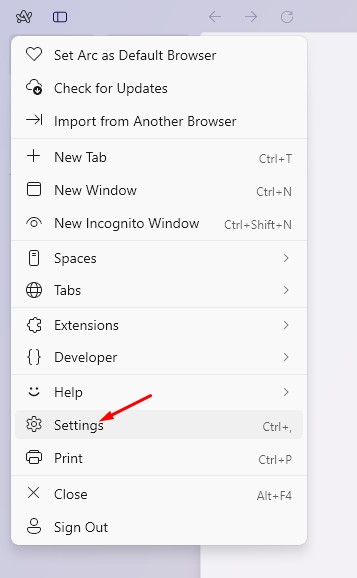
4. เลือกโปรไฟล์เริ่มต้นของคุณ
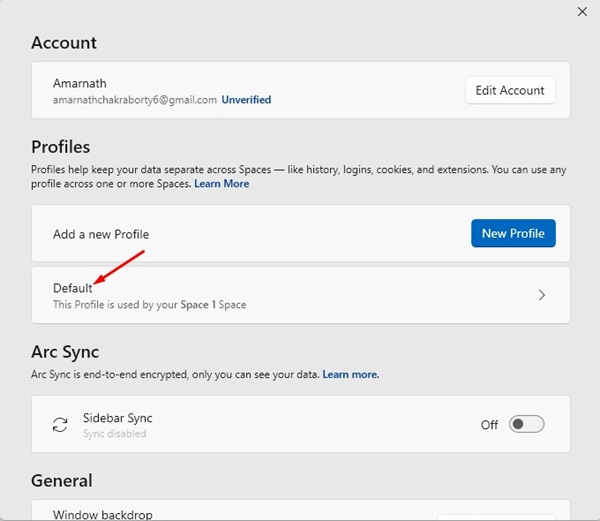
5. เลื่อนลงไปที่ด้านล่างของหน้าจอแล้วคลิก “ล้างข้อมูลการท่องเว็บ”
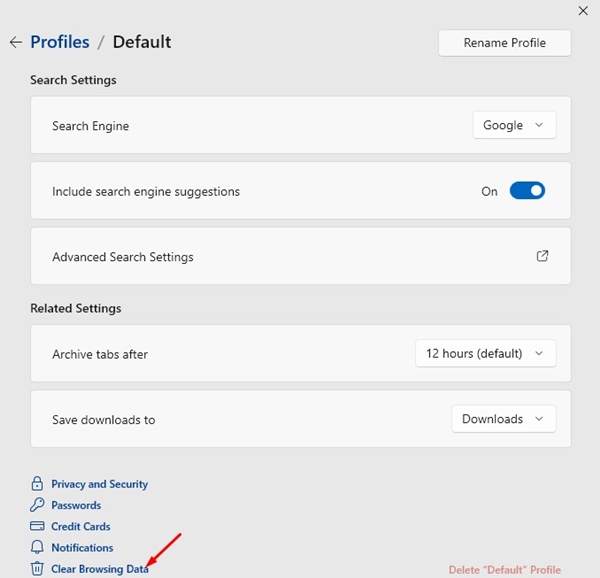
6. ในการตั้งค่า คลิก “ลบข้อมูลการท่องเว็บ”
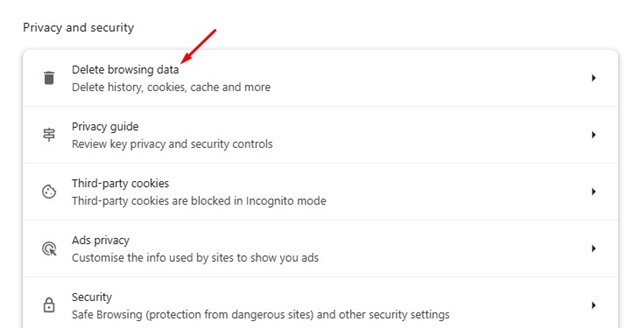
7. ที่ prompt ให้ลบข้อมูลการท่องเว็บ ให้เลือก “คุกกี้และภาพรวมแคช” และเมื่อคุณทำเสร็จแล้วคลิก “ลบข้อมูล”
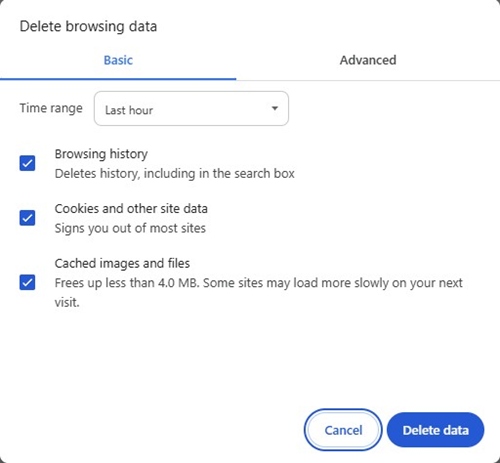
วิธีทางเลือกในการล้างแคชเบราว์เซอร์ใน Arc
ในเบราว์เซอร์ Arc สำหรับ Windows คุณยังมีวิธีทางเลือกในการล้างแคชทั้งหมดที่ถูกบันทึกไว้ นี่คือวิธีที่คุณต้องทำ
1. เปิดเบราว์เซอร์ Arc
2. คลิกที่ปุ่มแท็บใหม่ที่แถบด้านซ้าย
3. วางเส้นทางต่อไปนี้ในช่องค้นหาและกด Enter
arc://settings/clearBrowserData
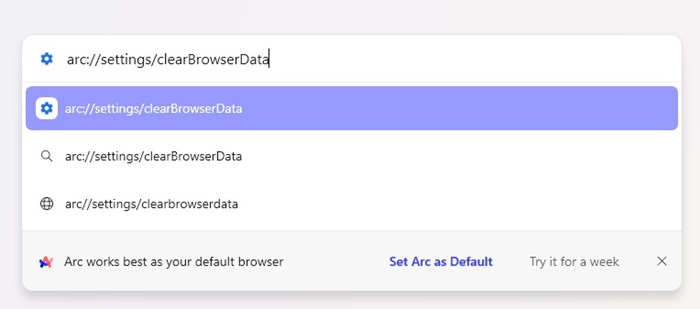
4. เลือกประวัติการท่องเว็บ คุกกี้และข้อมูลของไซต์อื่น ๆ และภาพรวมแคช เมื่อทำเสร็จแล้วคลิก “ลบข้อมูล”
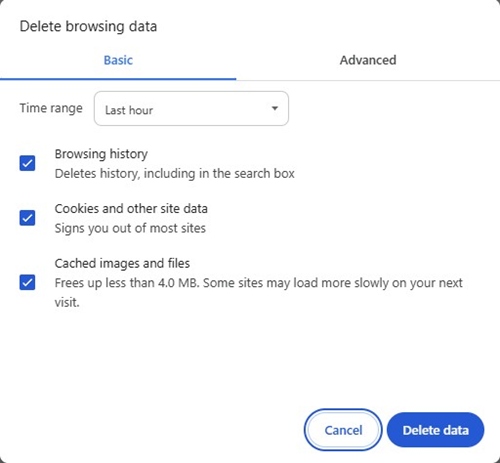
วิธีการลบแคชและคุกกี้สำหรับเว็บไซต์หนึ่ง
เช่นเดียวกับเบราว์เซอร์ Chrome เว็บเบราว์เซอร์ Arc ช่วยให้คุณสามารถลบแคชและคุกกี้สำหรับไซต์เฉพาะได้เช่นกัน นี่คือวิธีที่คุณต้องทำ
1. เปิดเบราว์เซอร์ Arc และคลิกไอคอนควบคุมไซต์ที่แถบด้านข้าง หรือสลับไปที่แท็บ
2. ถัดไป คลิกที่สามจุด ตามที่ได้แสดงในภาพด้านล่าง หากตัวเลือกนี้ไม่มีให้คลิกที่สามจุดที่แถบที่อยู่

3. ในเมนูที่ปรากฏขึ้น เลือก “ล้างแคช”

คู่มือนี้อธิบายวิธีล้างแคชเบราว์เซอร์ใน Arc หากคุณต้องการความช่วยเหลือเพิ่มเติมในหัวข้อนี้ โปรดแจ้งให้เราทราบในความคิดเห็น นอกจากนี้ หากคุณพบว่าคู่มือนี้มีประโยชน์ อย่าลืมแชร์กับเพื่อนของคุณด้วย

